Ինչպե՞ս պարզել հանդիպումների / հանդիպումների ստեղծման ամսաթվերը Outlook- ում:
Outlook- ում հեշտ է ձեռք բերել նշանակման մեկնարկի և ավարտի ժամանակը, բայց երբևէ փորձե՞լ եք գտնել հանդիպման ստեղծման ժամանակը: Այս հոդվածը կներկայացնի մի քանի լուծումներ ՝ հանդիպումների կամ նշանակումների ստեղծման ժամկետները պարզելու համար:
- Իմացեք թաքնված պահոցների հետ հանդիպման / հանդիպման ստեղծման ամսաթիվը
- Իմացեք VBA- ի հետ հանդիպման / հանդիպման ստեղծման ամսաթիվը
- Օրացույցում իմացեք բոլոր հանդիպումների / հանդիպումների ստեղծման ամսաթվերը
Իմացեք թաքնված պահոցների հետ հանդիպման / հանդիպման ստեղծման ամսաթիվը
Outlook- ում նշանակման կամ հանդիպման ստեղծման ամսաթիվը պարզելու համար կարող եք կազմաձևել այս նյութի «Բոլոր դաշտերը» `դրա ստեղծման ամսաթիվը ցույց տալու համար: Խնդրում ենք անել հետևյալը.
1, Մեջ Օրացույց դիտել, կրկնակի կտտացնելով բացել այն նշանակումը կամ հանդիպումը, որի ստեղծման ամսաթիվը ցանկանում եք գտնել:
2, Բացման պատուհանում կտտացրեք Երեվակիչ > Ձևավորեք այս ձևը, Տեսեք,

3, Խնդրում ենք սեղմել (Բոլոր դաշտերը) ընտրեք Ամսաթիվ / ժամի դաշտեր - ից Ընտրել բացվող ցուցակը, ապա առաջին շարքում կտեսնեք ստեղծման ամսաթիվը: Տեսեք,

Մեկ կտտոցով հարցումների կառուցողն ակտիվացնելու համար և հեշտությամբ որոնելու նամակները, որոնք ստեղծվել են ստեղծման ցանկացած հատուկ ամսաթվով
Outlook- ի համար նախատեսված Kutools- ը կօգնի ձեզ հնարավորություն տալ Հարցումների կառուցող Ընդլայնված որոնում երկխոսության դաշտում ՝ միայն մեկ կտտոցով: Շրջանակներում Հարցումների կառուցող էջանիշ, կարող եք ավելացնել բազմաթիվ որոնման հիմնաբառեր և նշել տրամաբանական հարաբերությունները "ԵՎ" կամ "OR«գումարի այս հիմնաբառերը.
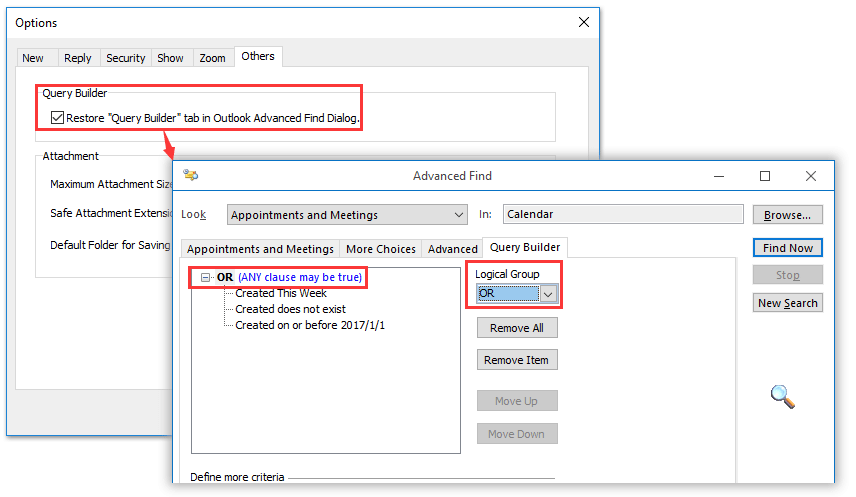
Իմացեք VBA- ի հետ հանդիպման / հանդիպման ստեղծման ամսաթիվը
Ստորև VBA- ն կարող է նաև օգնել ձեզ արագ ստանալ Outlook- ում նշանակման կամ հանդիպման ստեղծման ամսաթիվը: Խնդրում ենք անել հետևյալը.
1, Մեջ Օրացույց դիտում, ընտրեք նշանակումը կամ հանդիպումը, որի ստեղծման ամսաթիվը ցանկանում եք գտնել:
2. Մամուլ ալտ + F11 միաժամանակ ստեղներ ՝ Microsoft Visual Basic հավելվածների համար պատուհանը բացելու համար:
3: Սեղմեք Տեղադրել > Մոդուլներ, ապա VBA կոդի տակ տեղադրեք նոր Մոդուլի պատուհանում:
Showուցադրել ընտրված օրացույցի նյութի ստեղծման ամսաթիվը
Sub ShowCreatedDate()
Dim oItem As Object
Set oItem = GetCurrentItem()
MsgBox "This item was created on " & oItem.CreationTime
End Sub
Function GetCurrentItem() As Object
On Error Resume Next
Select Case TypeName(Application.ActiveWindow)
Case "Explorer"
Set GetCurrentItem = Application.ActiveExplorer.Selection.Item(1)
Case "Inspector"
Set GetCurrentItem = Application.ActiveInspector.CurrentItem
End Select
End Function4. Մամուլ F5 այս VBA- ի գործարկման բանալին:
Եվ հիմա դուրս է գալիս երկխոսության պատուհան և ցույց է տալիս ներկայումս ընտրված օրացույցի նյութի ստեղծման ամսաթիվը: Տեսեք,

Օրացույցում իմացեք բոլոր հանդիպումների / հանդիպումների ստեղծման ամսաթվերը
Եթե Outlook օրացույցում անհրաժեշտ է պարզել օրացույցի բոլոր կետերի ստեղծման բոլոր ժամկետները, կարող եք ավելացնել Ստեղծվել օրացույցի պանակում սյունակ: Խնդրում ենք անել հետևյալը.
1, Մեջ Օրացույց դիտել, ընտրել այն օրացույցը, որտեղ ցանկանում եք ցույց տալ բոլոր օրացույցի բոլոր կետերի ստեղծման ամսաթվերը և կտտացրեք Դիտել > Փոխել տեսքը > Ցուցակ, Տեսեք,

2, Առաջ անցեք կտտացնելու համար Դիտել > Ավելացնել սյունակներ, Տեսեք,

3, Բացման Colույց տալ սյունակները երկխոսության դաշտում խնդրում ենք. (1) ընտրել Ամսաթիվ / ժամի դաշտեր - ից Ընտրեք մատչելի սյունակները այստեղից բացվող ցուցակ;(2) Ընտրելու համար կտտացրեք Ստեղծվել է Առկա սյուններ ցուցակի տուփ; (3) Սեղմեք է Ավելացնել կոճակ;(4) Սեղմեք է Տեղափոխել or Իջնել կոճակը ՝ նորի դիրքը փոխելու համար Ստեղծվել սյունակ; և (5) Սեղմեք է OK կոճակը:

Այժմ դուք վերադառնում եք օրացույցի տարրերի ցուցակ և կտեսնեք նորը Ստեղծվել սյունակն ավելացվում է ՝ ցույց տալու համար օրացույցի բոլոր կետերի ստեղծման ամսաթվերը: Տեսեք,

Առնչվող հոդվածներ
Outlook- ում դիտեք էլփոստի վերջին փոփոխված (ջնջված) ամսաթվերը
Հաշվեք ժամերը / օրերը / շաբաթները, որոնք անցկացվել են հանդիպման կամ հանդիպման համար Outlook- ում
Գրասենյակի արտադրողականության լավագույն գործիքները
Outlook- ի համար նախատեսված գործիքներ - Ավելի քան 100 հզոր գործառույթ՝ ձեր Outlook-ը լիցքավորելու համար
🤖 AI Փոստի օգնական: Ակնթարթային պրոֆեսիոնալ նամակներ AI մոգությամբ. մեկ սեղմումով հանճարեղ պատասխաններ, կատարյալ հնչերանգներ, բազմալեզու վարպետություն: Փոխակերպեք էլ. փոստը առանց ջանքերի: ...
📧 Email ավտոմատացում: Գրասենյակից դուրս (հասանելի է POP-ի և IMAP-ի համար) / Ժամանակացույց ուղարկել նամակներ / Ավտոմատ CC/BCC էլփոստ ուղարկելիս կանոններով / Ավտոմատ փոխանցում (Ընդլայնված կանոններ) / Ավտոմատ ավելացնել ողջույնները / Ավտոմատ կերպով բաժանել բազմասերիստացող նամակները առանձին հաղորդագրությունների ...
📨 էլեկտրոնային կառավարման: Հեշտությամբ հիշեք նամակները / Արգելափակել խարդախության նամակները ըստ առարկաների և այլոց / Deleteնջել կրկնօրինակ նամակները / Ընդլայնված որոնում / Համախմբել Թղթապանակները ...
📁 Հավելվածներ Pro: Խմբաքանակի պահպանում / Խմբաքանակի անջատում / Խմբաքանակային կոմպրես / Auto Save- ը / Ավտոմատ անջատում / Ավտոմատ սեղմում ...
🌟 Ինտերֆեյս Magic: 😊Ավելի գեղեցիկ և զով էմոջիներ / Բարձրացրեք ձեր Outlook-ի արտադրողականությունը ներդիրներով դիտումների միջոցով / Նվազագույնի հասցնել Outlook-ը փակելու փոխարեն ...
???? Մեկ սեղմումով Հրաշքներ: Պատասխանել բոլորին մուտքային հավելվածներով / Հակաֆիշինգի էլ. նամակներ / 🕘Ցուցադրել ուղարկողի ժամային գոտին ...
👩🏼🤝👩🏻 Կոնտակտներ և օրացույց: Խմբաքանակի ավելացրեք կոնտակտներ ընտրված էլ / Կոնտակտային խումբը բաժանեք առանձին խմբերի / Հեռացնել ծննդյան հիշեցումները ...
Over 100 Նկարագրություն Սպասեք ձեր հետազոտությանը: Սեղմեք այստեղ՝ ավելին բացահայտելու համար:

